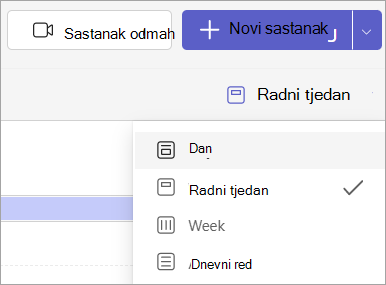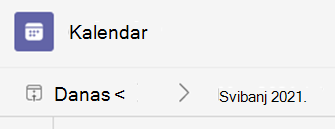Upravljanje kalendarom u aplikaciji Microsoft Teams
Učinkovito organizirajte i planirajte svoj raspored rada upravljanjem kalendarom aplikacije Teams. Ostanite u tijeku tako da RSVPing pristupi sastancima i događajima i odaberete prikaz kalendara koji vam odgovara.
Napomena: Neka iskustva mogu izgledati drugačije u novom kalendaru aplikacije Teams. Dodatne informacije potražite u članku Početak rada s novim kalendarom u aplikaciji Microsoft Teams.
Odgovor na sastanak
Obavijestite organizatore sastanka hoćete li unaprijed prisustvovati putem RSVPinga na njihovim sastancima.
Da biste odgovorili na sastanak:
-
Odaberite Kalendar
-
Odaberite sastanak na koji želite odaslati odgovor.
-
Odaberite Prihvati ili Odbij ili Prati da biste organizatoru obavijestili da nećete prisustvovati, ali želite primati informacije o sastanku. Odaberite Dodatne > uvjetno ako niste sigurni možete li sudjelovati.
-
Ako je sastanak dio niza, odaberite Ovaj događaj da biste odgovorili samo na to jedno pojavljivanje ili Svi događaji u ovom nizu da biste odgovorili na sve nadolazeće sastanke u tom nizu.
-
Odaberite Kalendar
-
Odaberite sastanak na koji želite odaslati odgovor.
Napomena: Na Macu desnom tipkom miša kliknite sastanak iz kalendara da biste odgovorili na poziv. Ako želite poslati poruku na odgovor, odaberite sastanak da biste ga proširili.
-
Odaberite Uvjetno ili trenutni status odgovora.
-
Ako se sastanak ponavlja, odaberite:
-
Odgovorite na pojavu samo na odgovor na pojedinačni sastanak koji ste odabrali.
-
Odgovorite na nizove da biste odgovorili na odgovor na odgovor na odabrani sastanak i sve buduće sastanke u nizu.
-
-
Odaberite preference obavijesti organizatora.
-
Odaberite odgovor odgovorom na odgovor. Kada se obratite, sastanak će ostati u kalendaru ako prihvatite pozivnicu ili nestanete ako odbijete.
Obavijesti organizatora
Organizator će po zadanom biti obaviješten o vašem odgovoru putem e-pošte.
Da biste odgovorili bez obavijesti organizatora:
-
Odaberite Kalendar
-
Odaberite sastanak na koji želite odaslati odgovor.
-
Prije nego što odaberete odgovor na odgovor, poništite odabir organizatora e-pošte.
-
Odaberite odgovor odgovorom na odgovor: Prihvatite, Odbijte, Pratite ili Uvjetno.
-
Odaberite Kalendar
-
Dvokliknite sastanak na koji želite odaslati odgovor.
-
Odaberite Uvjetno ili trenutni status odgovora.
-
Odaberite Odgovori na pojavu ili Odgovori na niz.
-
Isključite preklopni gumb Obavijesti organizatora.
-
Odaberite odgovor odgovorom na odgovor: Prihvatite, Odbijte, Pratite ili Uvjetno.
Promjena prikaza kalendara
Prema zadanim postavkama vaš kalendar aplikacije Teams prikazat će vaš radni tjedan.
-
Odaberite Radni tjedan u gornjem desnom kutu kalendara da biste vidjeli padajući izbornik različitih prikaza.
-
Dan vam daje prikaz dnevnog reda usmjeren na dan po dan.
-
Radni tjedan prikazuje od ponedjeljka do petka.
-
Tjedan prikazuje cijeli tjedan.
-
Dnevni red prikazuje popis nadolazećih sastanaka koji se može pomicati kronološkim redoslijedom.
Prikaz različitih datuma
U gornjem lijevom kutu pronaći ćete mjesec i godinu.
-
Da biste prikaz kalendara promijenili u bilo koji datum – prošli ili budući – odaberite mjesec.
-
Da biste se pomicali po danu ili tjednu (ovisno o prikazu kalendara), odaberite strelice desno i lijevo pokraj mjeseca.
-
Odaberite Danas da biste se vratili na trenutni datum.
Napomena: Kalendar prikazuje sve što je bilo zakazano u aplikacijama Teams, Exchange i Outlook.